电脑自动关机设置详解,让你的电脑告别自动关机问题
电脑自动关机带来的便捷,有时也会造成困扰。例如,正在进行设计工作时,电脑突然关机,而你又来不及取消自动关机设置,这无疑令人沮丧。为了避免此类情况再次发生,本文将指导您如何彻底关闭电脑自动关机功能。
 1. 立即取消当前的关机计划: 如果您已设置了自动关机计划,请按下“Win + R”组合键打开运行窗口,输入“shutdown -a”并按回车键,即可立即取消。
1. 立即取消当前的关机计划: 如果您已设置了自动关机计划,请按下“Win + R”组合键打开运行窗口,输入“shutdown -a”并按回车键,即可立即取消。
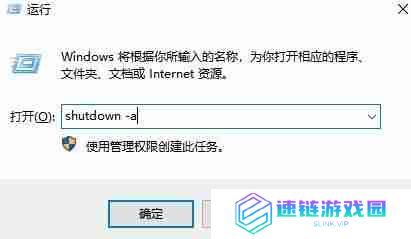 2. 打开个性化设置: 右键单击桌面空白处,选择“个性化”。
2. 打开个性化设置: 右键单击桌面空白处,选择“个性化”。
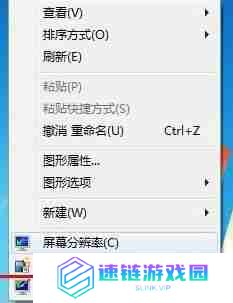 3. 进入屏幕保护程序设置: 在个性化窗口的右下角,点击“屏幕保护程序”。
3. 进入屏幕保护程序设置: 在个性化窗口的右下角,点击“屏幕保护程序”。
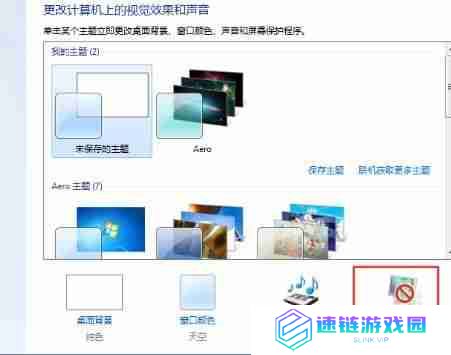 4. 访问电源设置: 在屏幕保护程序设置窗口中,点击“更改电源设置”。
4. 访问电源设置: 在屏幕保护程序设置窗口中,点击“更改电源设置”。
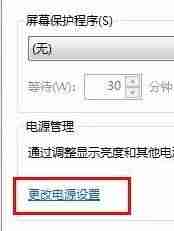 5. 修改睡眠设置: 在电源选项中,点击“更改计算机睡眠时间”。
5. 修改睡眠设置: 在电源选项中,点击“更改计算机睡眠时间”。
 6. 禁用所有睡眠和关机选项: 将“睡眠”、“休眠”和“关闭显示器”等所有相关选项都设置为“从不”,然后点击“保存更改”。
6. 禁用所有睡眠和关机选项: 将“睡眠”、“休眠”和“关闭显示器”等所有相关选项都设置为“从不”,然后点击“保存更改”。
 为了避免因意外自动关机造成数据丢失或工作中断,建议您按照以上步骤禁用电脑的自动关机功能。 希望本教程能帮助您避免类似的困扰。
为了避免因意外自动关机造成数据丢失或工作中断,建议您按照以上步骤禁用电脑的自动关机功能。 希望本教程能帮助您避免类似的困扰。
文章版权声明:除非注明,否则均为
速链游戏园
原创文章,转载或复制请以超链接形式并注明出处。

还没有评论,来说两句吧...